
Ahhoz, hogy megtekinthesse azokat a tartalmakat, amelyek az Ön országában nem érhetők el Samsung okostévéjén, fontos VPN-t telepíteni. Azonban at Samsung Smart TV-vel rendelkezik, ez a lehetőség nem lehetséges, mert az eszköz Tizen OS-t használ, egy olyan operációs rendszert, amely nem támogatja az ilyen típusú alkalmazások telepítését.
Számos lehetőség és trükk létezik ennek a helyzetnek a megoldására. Az egyik az használjon VPN-t közvetlenül az útválasztón, megosztott kapcsolat a Windows rendszerrel, virtuális útválasztó használatával, többek között Smart DNS-en keresztül. Ezután ezekről a lehetőségekről és a VPN telepítéséről fogunk beszélni a Samsung Smart TV-re.
VPN telepítése Samsung Smart TV-re

Számos lehetőség van a VPN telepítésére a Samsung Smart TV-re. Mindegyiknek számos előnye van, de vannak hátrányai is. Például egy intelligens DNS-sel lehetséges a személyes adatok közzététele, emellett bizonyos tartalmak korlátozhatók. Ha úgy dönt, hogy routerre telepíti, ez fontos meghatározza a firmware-kompatibilitást (operációs rendszer) az útválasztón a letöltendő VPN-sel. Bármely opció érvényes, és itt közöljük a követendő lépéseket:

Telepítse a VPN-t a Samsung Smart TV-re az útválasztó segítségével
Az egyik első és legéletképesebb lehetőség a telepítsen VPN-t egy Samsung Smart TV-re Routeren keresztül történik. Szüksége van egy alkalmazásra, amelyet le kell töltenie az útválasztóra, csatlakoztatnia kell a televíziót – hálózati kábelen vagy Wifi-n keresztül –, és el kell kezdenie élvezni a régiójában nem elérhető tartalmakat.
Ehhez két lehetőséget mutatunk be, az első ExpressVPN, egy alkalmazás számos lehetőséggel, beleértve az útválasztó telepítéséhez és konfigurálásához szükséges verziót. Egy másik közülük az VPN Unlimited, amely ugyanazt a lehetőséget kínálja.

Fontos, hogy az ExpressVPN rendelkezik a Kompatibilis router modellsorozat vele. Hivatalos honlapján megtalálható a Telepítési kézikönyv Asus, Linksys és Netgear modellekhez. Elmagyarázzuk azonban a különböző útválasztók közötti leggyakoribb lépéseket. A VPNUnlimited esetében saját telepítési lépései is vannak. Lássuk, hogyan kell csinálni:
ExpressVPN
- Jelentkezzen be az ExpressVPN-be a felhasználói regisztráció előtt.
- Töltse le az alkalmazást, és írja le a aktiválási kód , amely megjelenik a képernyőn.
- Ne feledje, hogy minden útválasztó modellnek saját konfigurációja van, és a telepítéshez kiválasztott VPN-től függ
- Győződjön meg arról, hogy az útválasztó be van kapcsolva, csatlakozik a modemhez és a kérdéses eszközhöz.
- Lépjen be egy webböngészőbe, és helyezze el a következő IP-cím: 192.168.1.1 vagy 192.168.0.1. Ez a használt alapértelmezett átjárótól függ.
- Az útválasztótól függően el kell indítania a konfigurációt. Ha nem rendelkezik a webhelyen felkínált szolgáltatások közül, kiválaszthatja az egyik konfigurációs folyamatát az Ön útválasztóján.
- Ha bejelentkezést kér az útválasztó beállításainak megadásához, írja be admin a felhasználónak és a jelszónak egyaránt.
- Miután belépett, keresse meg a következőképpen azonosított részeket: kapcsolat, speciális útválasztó beállítások vagy valami hasonló. Más esetekben frissítenie kell az útválasztó firmware-jét, vagy feltöltenie kell egy bizonyos fájlt. Ne aggódjon, minden megtalálható az interneten, és még a használható fájlok is.
- Végül csatlakoztatnia kell a Samsung Smart TV-t a létrehozott hálózathoz, és íme, telepítve lesz egy VPN.
VPN Unlimited
Biztos van egy kompatibilis router modell az alkalmazással és attól függően, hogy miről van szó, minden eszközre más eljárás vonatkozik. Abban konfigurációs kézikönyv Meg fogja találni a lépéseket, hogy elérje.

VPN telepítése a Samsung Smart TV-re Smart DNS használatával

Un Intelligens DNS egy olyan szolgáltatás, amely lehetővé teszi új DNS-címek létrehozását, hogy Smart TV-jét új tartalomhoz és régiókhoz kapcsolja. Nagy hátránya, hogy nincs biztonsági szintje, így értékes információkat tehet közzé a hálózaton.
Mivel ez egy szolgáltatás, ezért fizetni kell érte, bár a neten találsz néhány ingyeneset, de kevés funkcióval vagy új szerverekkel való kapcsolattal. Ezenkívül lehetősége van arra, hogy csatlakozzon egy már telepített VPN-hez. Lássuk, mit kell tenni mindkét esetben:
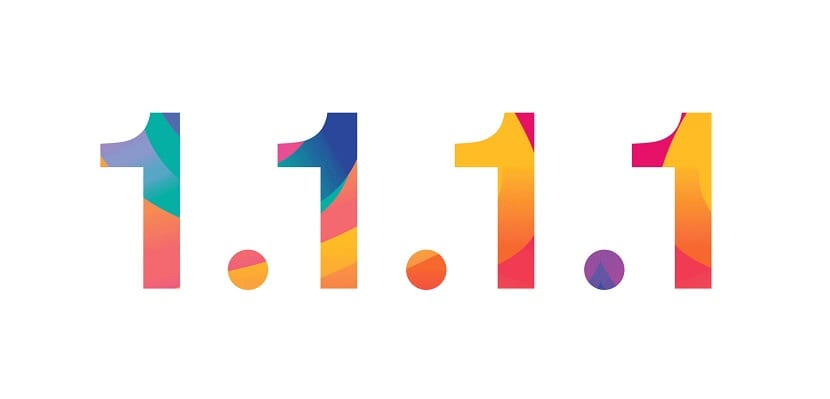
Intelligens DNS VPN-sel
- Te tudod használni NORDVPN vagy magát az ExpressVPN-t, két olyan vezérlőpanellel rendelkező alkalmazást, amelyek lehetővé teszik az intelligens DNS szolgáltatás létrehozását.
- Adja meg a beállításait, hogy meg tudja tenni engedélyezze a DNS megváltoztatását az IPV4-címében.
- Aktiválja az opciót, és hozza létre az új DNS-t
- Most meg kell mennie a Samsung Smart TV-re, és be kell írnia az új DNS-t. Ehhez a következő lépéseket kell végrehajtania:
- Lépjen be a TV menüjébe
- Keresse meg a hálózati beállításokat, és adja meg a beállításokat
- Keresse meg az elérhető hálózati kapcsolatokat, és csatlakozzon az otthon használt hálózati kapcsolatokhoz. Adja meg a megfelelő csatlakozási hitelesítő adatokat.
- Adja meg az IP-beállításokat, és keresse meg a „DNS-beállítások” részt. Nyissa meg a „DNS Proxy Servers” vagy valami hasonlót, és adja meg a generált IP-címeket.
- Nyomja meg az „Ok” gombot, és minden készen áll az Ön régiójában nem elérhető streaming tartalom megtekintésére.
Ezekkel az ajánlásokkal elég neked nézzen a régiójában nem elérhető tartalmat Samsung Smart TV-jén. A VPN telepítése egyszerű és praktikus, csak szem előtt kell tartania az alkalmazások kompatibilitását eszközeivel. Mondja el, milyen típusú Smart TV-t használ, és milyen VPN-t ajánl más olvasóknak?